iPhoneの動画をパソコンに取り込み、転送する方法
撮影した、ダウンロードした動画が増えてきたので、iPhoneは容量に迫られて、遅くなると、どうすれば良いですか。iPhoneのスペースを解放するために、iPhoneの動画をPCに取り込み、保存したいなら、どんな方法が考えられますか。下記では、iPhoneから動画をWindows PCへ転送して再生する方法をご紹介いたしましょう。
iPhone X/8/7などは大きなディスプレイを持ちますので、専門ビデオカメラ要らずに綺麗な写真、映像を撮影できます。で、映像などがどんどん増えてきたので、iPhoneには十分なストレージがなくなって、遅くなるのはよくあることです。そんな時、これからも確認できるために、iPhoneからパソコンに動画を送ることができればいいなあと思わないですか。では、iPhoneビデオをパソコンに取り込み、保存しようとしても、方法が分からないので、困っていると、どうすれば良いですか。
「iPhoneで動画の撮影ができなくなりました。今まで撮影した動画を消さずに新たな動画を撮影したいのですが、iPhoneの動画をパソコンへ移す方法がありますか。」
「iPhone動画が送れないについて。不明エラーでiPhoneの動画をパソコンに転送できないです。そこで、iPhoneムービーをパソコンに取り込み、保存する方法をお願い。」
以上のように、iPhone X/8/7(s)/6(s)/5/4などから動画をパソコンに取り込み、再生したり、編集したりしたいなら、どんなiPhone動画PC転送アプリや方法を利用可能なのですか。ここでは、iPhoneの動画をパソコンに移す、取り込む方法をご案内いたしましょう。

iPhoneの動画をパソコンに取り込み、保存
USBケーブル経由でiPhoneの動画をパソコンへ移動
USBケーブルを介して、iPhoneの動画をパソコンに送信するのは、一番経済的、簡単な方法です。
ステップ 1USBケーブルを介して、お使いのiPhoneをパソコンに接続します。すると、「自動再生」というウィンドウが出てきます。
ステップ 2「画像とビデオの読み込み」というオプションをクリックして、開いたフォルダーからiPhoneの撮影動画などをコピーして、PCに保存すれば結構です。
iPhone 動画 パソコン 取り込み アプリをご利用
Aiseesoft iPhone 動画 パソコン 取り込み アプリはiOSユーザーのためにデザインされ、iPhoneから動画、音楽、写真、テレビ番組、連絡先、ボイスメモ、ブックなど多くのデータをPCに同期することができます。では、iPhoneの動画をパソコンへ送る方法をご案内。まずは、このiPhone 動画 PC 動画を無料ダウンロード、インストールして、実行します。
ステップ 1iPhoneをパソコンに接続
USBケーブルを介してお使いのiPhoneをPCに接続します。すると、このiPhone 動画 取り込みは自動的にiPhoneのことを検出、その容量、シリアル番号、タイプなどの詳細情報をインタフェースで表示できます。
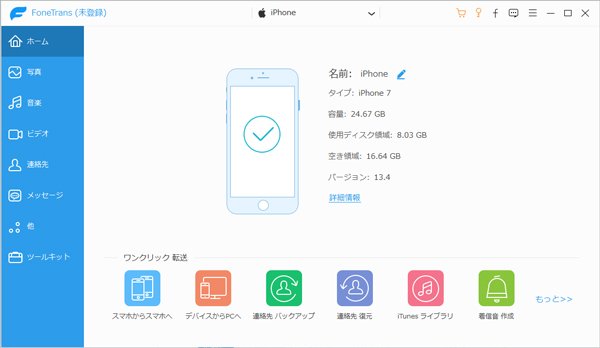
iPhoneをPCに接続
ステップ 2iPhoneの動画を見つける
iPhoneの全てのデータがカテゴリとして左側で分類されます。「写真」タブをクリックすると、そのドロップダウンリストには、「カメラロール」、「ビデオ」、「写真ライブラリ」などのフォルダが見えます。その「ビデオ」フォルダにチェックを入れれば、iPhoneで撮影したすべてのビデオが表示されます。
ステップ 3iPhoneからパソコンに動画を転送
下図のように、iPhoneからPCへ送りたい動画を選択して、「エクスポート」->「PCへエクスポート」をクリックすることで、iPhoneの動画をパソコンへ送ることができます。その後、パソコンでiPhoneから取り込んだ動画を再生したり、カスタマイズしたりすることができます。
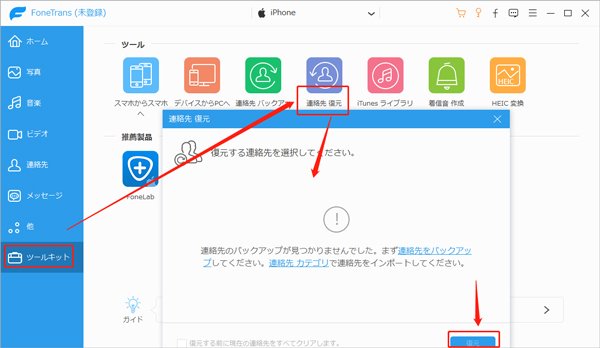
iPhoneからパソコンに動画を取り込み、転送
【Windows向け】Google フォトでパソコンに転送
Google フォトはインターネット上に画像・動画を保管してくれるサービスです。iPhoneの写真や動画を自動でアップロードしてくれるだけでなく、無料なのに容量無制限というのが凄いところです。思い出の写真や動画などを溜めておく場所として最適です。転送と言ってもGoogle フォトを利用してiPhone動画をインターネットにアップデートしてから、Windowsにダウンロードする方法です。では、詳細な使い方をご紹介いたします。
1. iPhoneで「Google フォト」アプリをダウンロードします。
2.サービスの利用にはGoogleアカウントが必要です。もしない場合はあらかじめ作っておいてください。
3.初期設定で[バックアップと同期]をオンにしましょう。
4.アプリが自動で写真・動画をアップロードしてから、パソコンのブラウザで「Google フォト」にアクセスします。
5.保存したい動画を選択してパソコンにダウンロードします。
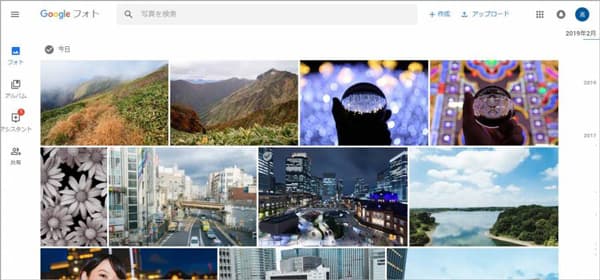
Google フォト
【Mac向け】iCloudを通してパソコンに転送
iPhoneを使っていて「iCloud」という単語を見かけたことはありませんか? これはAppleのクラウドストレージ、つまりインターネット上にある倉庫のようなものです。これを活用すれば、わざわざ自分で操作せずとも写真や動画などを同期して転送してくれます。また、フル解像度のオリジナルを各デバイスに残しておくことも、その代わりに、デバイスに合わせて最適化したバージョンを残して容量を節約することもできます。いずれにしても、必要になればいつでもオリジナルをダウンロードできます。使い方も簡単です。
1.iPhoneのiCloud写真共有をオンにします。
2.MacのiCloud写真共有をオンにします。
3.双方の動画や写真が自動同期され、MacのiCloud内から動画を選択してMacにダウンロードし、保存します。
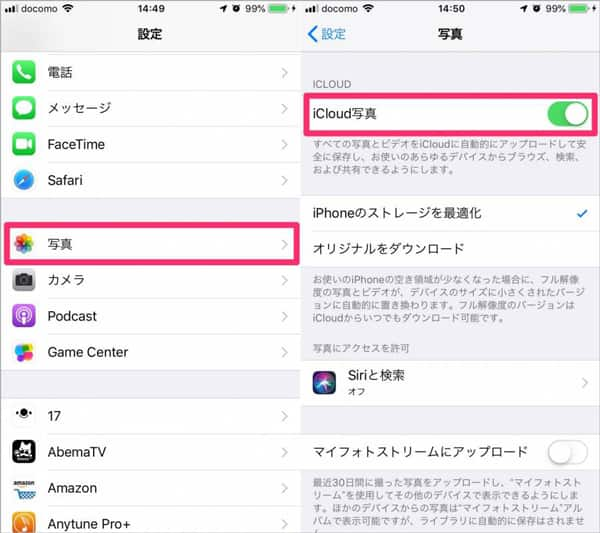
iCloud
結論
このiPhone 動画 PC 取り込みにより、iPhoneの動画をパソコンに移すことだけでなく、パソコンからiPhoneに動画を入れること、iPhoneからiPhoneに動画を転送することもできます。そして、iPhone、iPad、iPod touchなどの異なるデバイス間で動画、音楽、写真などのデータを同期することもできます。このiPhone 動画 パソコン 保存はWindows 10/8/7/XP等に対応できるし、iPhone X/8/7/6/5/4、iPad Pro/Air/mini、iPod touchなどのデバイスに適用するし、汎用性が高いです。今後、iPhoneの動画、音楽などのデータを転送しようとする場合、お役に少しでも立てれば何よりです。